Page 241 of 260

239
PEUGEOT Connect Nav
11Verwijderen van een telefoon
Selecteer de prullenbak rechts boven op
het scherm om een prullenbak naast de
geselecteerde telefoon weer te geven.
Druk op de prullenbak naast de
geselecteerde telefoon om deze telefoon
te verwijderen.
Een gesprek aannemen
Als u gebeld wordt, klinkt een beltoon en
verschijnt een pop-upvenster op het scherm.
Druk kort op de toets telefoon op het
stuur om het gesprek aan te nemen.
En
houd de toets
telefoon op het stuurwiel langer ingedrukt
om het gesprek te weigeren.
Of
Selecteer “Gesprek beëindigen" op het
touchscreen.
Bellen
Gebruik de telefoon bij voorkeur niet
onder het rijden.
Parkeer de auto.
Gebruik de toetsen op het stuurwiel om te
bellen.
Een nieuw nummer bellen
Druk op Telefoon om het beginscherm
weer te geven.
Voer het nummer in via het digitale
toetsenbord.
Druk op "Bellen" om het nummer te
bellen.
Een contact bellen
Druk op Telefoon om het beginscherm
weer te geven.
Of, houd
de telefoontoets op het stuurwiel
ingedrukt.
Selecteer "Contact".
Selecteer het gewenste contact in de getoonde
lijst.
Selecteer "Bellen".
Een recent gebruikt nummer
bellen
Druk op Telefoon om het beginscherm
weer te geven.
Of
Houd
de telefoontoets op het stuurwiel
ingedrukt.
Selecteer "Oproepen".
Selecteer het gewenste contact in de getoonde
lijst.
U kunt altijd rechtstreeks met uw telefoon
bellen. Zet in dat geval de auto uit
veiligheidsoverwegingen stil.
Contacten/items beheren
Druk op Telefoon om het beginscherm
weer te geven.
Selecteer "Contact".
Selecteer "Aanmaken "om een nieuw
contact toe te voegen.
Druk op het tabblad "Telefoon" om het
telefoonnummer (de telefoonnummers)
van het contact in te voeren.
Druk op het tabblad "Adres" om het
adres (de adressen) van het contact in te
voeren.
Druk op het tabblad "Email" om het
e-mailadres (de e-mailadressen) van het
contact in te voeren.
Druk op "OK" om op te slaan.
Druk op deze toets om contacten op
achternaam + voornaam, of voornaam +
achternaam te sorteren.
Met de functie "Email" kunt u
e-mailadressen van uw contacten
invoeren, maar u kunt met het systeem geen
e-mailberichten versturen.
Page 242 of 260

240
PEUGEOT Connect Nav
Audio in de auto: Arkamys Sound Staging© optimaliseert de verdeling van
geluid in het passagiersgedeelte.
Profielen configureren
Druk op Instellingen om het beginscherm
weer te geven.
Druk op de toets "OPTIES " om het
vervolgscherm weer te geven.
Selecteer "Configuratie van de
profielen".
Selecteer "Profiel 1", "Profiel 2", "Profiel 3", of
"Gemeenschappelijk profiel ".
Druk op deze toets om een profielnaam in te voeren via het virtuele toetsenbord.Druk op "OK" om te bevestigen.
Druk op deze toets om een profielfoto toe te voegen.Steek een USB-geheugenstick met
daarop de foto in de USB-poort.
Selecteer de foto.
Druk op "OK" om toestemming te geven
voor de overdracht van de foto.
Druk nogmaals op "OK" om de
instellingen op te slaan.
Het kader voor de foto heeft een
vierkante vorm, het systeem past de
oorspronkelijke vorm van de foto aan dit
vierkant aan.
Berichten beheren
Druk op Telefoon om het beginscherm
weer te geven.
Druk op de toets "OPTIES " om het
vervolgscherm weer te geven.
Selecteer "Berichten" om de
berichtenlijst weer te geven.
Selecteer het tabblad "Alle",
"Ontvangen", of " Verzonden".
Selecteer de details van het bericht dat u
in een van deze lijsten hebt geselecteerd.
Druk op "Beantwoorden" om een in het
systeem opgeslagen snelbericht te
versturen.
Druk op "Bellen" om het nummer te
bellen.
Druk op "Beluisteren" om het bericht te
beluisteren.
De toegang tot "Berichten" is afhankelijk
van de compatibiliteit van de smartphone
met het systeem in de auto.
Sommige smartphones halen berichten of
e-mailberichten langzamer op dan andere.
Snelberichten beheren
Druk op Telefoon om het beginscherm
weer te geven.
Druk op de toets "OPTIES " om het
vervolgscherm weer te geven.
Selecteer "SMS-berichten" om de
berichtenlijst weer te geven.
Selecteer het tabblad "Te laat",
"Aangekomen", "Niet beschikbaar", of
"Overig"om nieuwe berichten aan te maken.
Druk op "Aanmaken " om een nieuw
bericht te schrijven.
Selecteer het bericht dat u in een van
deze lijsten hebt geselecteerd.
Druk op "Overbrengen" om een of
meerdere ontvangers te selecteren.
Druk op "Beluisteren" om het bericht af
te spelen.
E-mailberichten beheren
Druk op Telefoon om het beginscherm
weer te geven.
Druk op de toets "OPTIES " om het
vervolgscherm weer te geven.
Selecteer "Email" om de berichtenlijst
weer te geven.
Selecteer het tabblad "Ontvangen",
"Verzonden", of " Ongelezen".
Selecteer het bericht dat u in een van deze
lijsten hebt geselecteerd.
Druk op "Beluisteren" om het bericht af
te spelen.
De toegang tot e-mailberichten is
afhankelijk van de compatibiliteit van de
smartphone met het systeem in de auto.
Configuratie
Audio-instellingen
Druk op Instellingen om het beginscherm
weer te geven.
Selecteer "Audio-instellingen ".
Selecteer vervolgens " Equalizer", "Verdeling";
"Geluid ", "Spraak", of " Beltonen".
Druk op "OK" om de instellingen op te
slaan.
De balans/verdeling (of spatialisatie met
het Arkamys©-systeem) verwerkt audio
zodanig dat de geluidskwaliteit wordt
afgestemd op het aantal personen in de auto.
Uitsluitend beschikbaar in de configuratie met
luidsprekers voor en achter.
De instelling Equalizer (keuze uit 6
sferen), en de geluidsinstellingen Bass,
Medium, en Treble zijn voor elke geluidsbron
verschillend en onafhankelijk van elkaar.
Schakel "Loudness" in of uit.
De instellingen " Verdeling" (Alle passagiers,
Bestuurder en Alleen vóór) zijn gelijk voor alle
bronnen.
Schakel "Geluiden touchscreen ",
"Snelheidsafhankelijke volumeregeling ",
en "Extra ingang" in of uit.
Page 243 of 260

241
PEUGEOT Connect Nav
11Audio in de auto: Arkamys Sound Staging© optimaliseert de verdeling van
geluid in het passagiersgedeelte.
Profielen configureren
Druk op Instellingen om het beginscherm
weer te geven.
Druk op de toets "OPTIES " om het
vervolgscherm weer te geven.
Selecteer "Configuratie van de
profielen".
Selecteer "Profiel 1", "Profiel 2", "Profiel 3", of
"Gemeenschappelijk profiel ".
Druk op deze toets om een profielnaam in
te voeren via het virtuele toetsenbord.
Druk op "OK" om te bevestigen.
Druk op deze toets om een profielfoto toe
te voegen.
Steek een USB-geheugenstick met
daarop de foto in de USB-poort.
Selecteer de foto.
Druk op "OK" om toestemming te geven
voor de overdracht van de foto.
Druk nogmaals op "OK" om de
instellingen op te slaan.
Het kader voor de foto heeft een
vierkante vorm, het systeem past de
oorspronkelijke vorm van de foto aan dit
vierkant aan.
Druk op deze toets om het geselecteerde
profiel te resetten.
Wanneer het geselecteerde profiel wordt
gereset, wordt standaard het Engels
geactiveerd.
Selecteer een " Profiel" (1, 2 of 3) om " Audio-
instellingen " hieraan te koppelen.
Selecteer "Audio-instellingen ".
Selecteer vervolgens " Equalizer", "Verdeling";
"Geluid ", "Spraak", of " Beltonen".
Druk op "OK" om de instellingen van het
geselecteerde profiel op te slaan.
Systeeminstellingen
wijzigen
Druk op Instellingen om het beginscherm
weer te geven.
Druk op de toets "OPTIES " om het
vervolgscherm weer te geven.
Selecteer "Schermconfiguratie".
Selecteer "Animatie".
Schakel Automatische tekstweergave
in of uit.
Selecteer "Lichtsterkte".
Verplaats de schuifbalk om de helderheid
van het scherm en/of het
instrumentenpaneel in te stellen.
Druk op Instellingen om het beginscherm
weer te geven.
Druk op de toets "OPTIES " om het
vervolgscherm weer te geven.
Selecteer "Systeemparameters".
Selecteer "Eenheden" om de eenheden voor
afstand, brandstofverbruik en temperatuur te
wijzigen.
Selecteer "Fabrieksparameters " om de
begininstellingen te herstellen.
Wanneer de "Fabrieksparameters" van
het systeem worden hersteld, worden
Engels en graden Fahrenheit ingesteld en
wordt zomertijd uitgeschakeld.
Selecteer "Systeeminfo" om de versie van de in
het systeem geïnstalleerde modules te bekijken.
De taal selecteren
Druk op Instellingen om het beginscherm
weer te geven.
Druk op de toets "OPTIES " om het
vervolgscherm weer te geven.
Selecteer "Talen" om de taal te wijzigen.
De datum instellen
Druk op Instellingen om het beginscherm
weer te geven.
Druk op de toets "OPTIES " om het
vervolgscherm weer te geven.
Selecteer "Instellen tijd-datum ".
Page 244 of 260

242
PEUGEOT Connect Nav
Selecteer "Datum".Druk op deze toets om de datum in te
stellen.
Druk op "OK" om te bevestigen.
Selecteer hoe de datum wordt
weergegeven.
U kunt alleen de tijd en de datum
instellen wanneer "GPS-synchronisatie"
is uitgeschakeld.
De tijd instellen
Druk op Instellingen om het beginscherm
weer te geven.
Druk op de toets "OPTIES " om het
vervolgscherm weer te geven.
Selecteer "Instellen tijd-datum ".
Selecteer "Tijd ".
Druk op deze toets om de tijd in te stellen
via het virtuele toetsenbord.
Druk op "OK" om te bevestigen.
Druk op deze toets om de tijdzone in te
stellen.
Selecteer hoe de tijd (12h/24h) moet
worden weergegeven.
Schakel de zomertijd in of uit (+1 uur).
Schakel GPS-synchronisatie (UTC) in of
uit.
Druk op "OK" om te bevestigen.
Het kan zijn dat het systeem niet
automatisch overschakelt naar zomertijd/
wintertijd (afhankelijk van het land van
verkoop).
Thema's
Afhankelijk van de uitrusting/afhankelijk van de
uitvoering.
Om veiligheidsredenen kan de procedure
voor het wijzigen van het grafische
thema uitsluitend worden uitgevoerd wanneer
de auto stilstaat.
Druk op Instellingen om het beginscherm
weer te geven.
Selecteer "Thema's".
Selecteer het thema in de lijst en druk
vervolgens op " OK" om te bevestigen.
Bij elke wijziging van het thema wordt het
systeem opnieuw opgestart waarbij het
scherm tijdelijk zwart wordt.
Veelgestelde vragen
Hieronder vindt u de antwoorden op de meest
gestelde vragen over het systeem.
Navigatie
Ik kan het bestemmingsadres niet opgeven.
Het adres wordt niet herkend.
► Gebruik de "intuïtieve methode" door op de toets "Zoeken..." op de onderzijde van het
scherm "Navigatie" te drukken.
De route wordt niet berekend.
Het kan zijn dat de route-instellingen niet
overeenkomen met de huidige locatie
(bijvoorbeeld, wanneer geen rekening wordt
gehouden met tolwegen terwijl de auto op een
tolweg rijdt).
► Controleer de route-instellingen in het menu "Navigatie".
Ik krijg geen waarschuwingen voor
"Gevarenzones".
U heeft geen abonnement op deze online dienst.
► Wanneer u wel op deze dienst bent geabonneerd:
- kan het zijn dat na het afsluiten van het
abonnement deze dienst pas een paar dagen
later wordt geactiveerd,
- kan het zijn dat de diensten niet in het
systeemmenu zijn geselecteerd,
- kan het zijn dat de online diensten niet actief
zijn ("TOMTOM TRAFFIC" wordt niet op de kaart
weergegeven).
De POI's worden niet aangegeven.
De POI's zijn niet geselecteerd.
► Stel het zoomniveau in op 200 m, of selecteer de POI's in de lijst met POI's.
Het geluidssignaal "Gevarenzone" werkt niet.
Page 245 of 260

243
PEUGEOT Connect Nav
11Het geluidssignaal is niet geactiveerd of het
volume is te laag.
► Activeer het geluidssignaal in het menu "Navigatie", en controleer het spraakvolume in
de audio-instellingen.
Het systeem stelt bij belemmeringen geen
alternatieve routes voor.
De route-instellingen houden geen rekening met
de actuele verkeersinformatie.
► Configureer de functie "Verkeersinformatie" in de lijst met route-instellingen (geen, handmatig
of automatisch).
Ik word gewaarschuwd voor een
"Gevarenzone" die niet op mijn route ligt.
Het systeem biedt geleide navigatie, maar
kondigt ook alle "Gevarenzones" aan. Deze
worden met een driehoek vóór het pictogram
van de auto weergegeven. Het kan zijn dat het
systeem waarschuwt voor "Gevarenzones" op
dichtstbijzijnde of parallelwegen.
► Zoom in op de kaart om de precies locatie van de "Gevarenzone" te bekijken. U
kunt "Op de route" selecteren zodat u geen
waarschuwingen meer ontvangt. Ook kunt u de
duur van de waarschuwing beperken.
Sommige files op de route worden niet direct
gemeld.
Na het opstarten kan het een paar minuten
duren voordat het systeem verkeersinformatie
ontvangt.
► Wacht totdat de verkeersinformatie goed is ontvangen (op de kaart worden pictogrammen
met verkeersinformatie weergegeven). In bepaalde landen is verkeersinformatie alleen
voor de hoofdwegen (autosnelwegen, enz.)
beschikbaar.
Dit is volkomen normaal. Het systeem
is afhankelijk van de beschikbare
verkeersinformatie.
De hoogteligging wordt niet weergegeven.
Na het opstarten kan de initialisatie van het
GPS tot 3 minuten duren voordat er meer dan 4
satellieten correct worden ontvangen.
► Wacht tot het systeem volledig is opgestart zodat het signaal van ten minste 4 satellieten
wordt ontvangen.
De kwaliteit van de GPS-ontvangst kan worden
beïnvloed door de omgeving (tunnel, enz.) en
het weer.
Dit is een normaal verschijnsel. De werking van
het systeem is afhankelijk van de ontvangst van
het GPS-signaal.
De verbinding van de online navigatie is
verbroken.
Tijdens het opstarten en in bepaalde gebieden
kan het zijn dat er geen verbinding beschikbaar
is.
► Controleer of de online diensten zijn geactiveerd (instellingen, contract).
Radio
De ontvangstkwaliteit van de beluisterde
radiozender neemt geleidelijk af, of de
voorkeuzezenders kunnen niet worden
ontvangen (geen geluid, 87,5 MHz wordt
weergegeven, enz.).De auto is te ver verwijderd van het zendstation,
of er is geen zendstation aanwezig in het
geografische gebied.
► Activeer de functie "" via het snelmenu om het systeem te laten zoeken naar een sterkere
zender in het geografisch gebied.
De antenne ontbreekt of is beschadigd
(bijvoorbeeld tijdens het inrijden van een
wasstraat of parkeergarage).
► Laat de antenne controleren door een dealer
.Er kunnen storingen in de ontvangst optreden
door obstakels in de omgeving (bergen,
gebouwen, tunnels, parkeergarages, enz.), ook
als de RDS-functie is ingeschakeld.
Dit fenomeen is heel normaal, en geeft geen
defect van het audiosysteem aan.
Ik kan sommige opgeslagen zenders uit de
lijst niet ontvangen.
De naam van de zender verandert.
De zender wordt niet meer ontvangen, of de
naam van de zender in de lijst is veranderd.
Sommige zenders sturen in plaats van een
naam andere informatie mee (bijv. titel van het
afgespeelde nummer).
Het systeem interpreteert deze informatie als de
naam van de zender.
► Druk op de toets "Lijst updaten" in het vervolgmenu "Zenderlijst".
Media
Het afspelen van de muziek op mijn USB-
geheugenstick begint pas na lang wachten
(ongeveer 2 tot 3 minuten).
Page 246 of 260

244
PEUGEOT Connect Nav
Instellingen
Wanneer ik de instellingen voor hoge
en lage tonen wijzig, wordt geluidssfeer
uitgeschakeld.
Wanneer de geluidssfeer wordt gewijzigd,
worden de instellingen voor hoge en lage
tonen gereset.
De geluidssfeer is gekoppeld aan de hoge en
lage tonen.
► Wijzig de instelling van de hoge en de lage tonen of wijzig de geluidssfeer om de gewenste
geluidskwaliteit te verkrijgen.
Wanneer ik de instellingen voor balans wijzig,
wordt de geluidsverdeling uitgeschakeld.
Wanneer u de instelling voor de
geluidsverdeling wijzigt, worden de
instellingen voor de balans gedeselecteerd.
De geluidsverdeling is gekoppeld aan de balans.
► Stel de balans in of kies een geluidsverdeling naar eigen wens.
Er is een verschil in geluidskwaliteit tussen
geluidsbronnen.
Voor een optimale geluidskwaliteit kunnen de
geluidsinstellingen worden aangepast aan
verschillende audiobronnen die hoorbare
verschillen kunnen genereren bij het veranderen
van de bron.
► Controleer of de geluidsinstellingen overeenkomen met de bronnen waarnaar
wordt geluisterd. Het is raadzaam om de
geluidsinstellingen (Bass:, Treble:, Balans) in de
middelste stand te zetten, om de geluidssfeer
Door bepaalde bestanden die standaard op een USB-geheugenstick staan, kan het
erg lang duren tot de muziek op de USB-
geheugenstick wordt afgespeeld (tot 10 keer de
fabrieksopgave).
► Wis de bestanden die standaard op de USB-geheugenstick staan, en beperk het aantal
submappen in de mappenstructuur van de
USB-geheugenstick.
Na het insteken van een USB-geheugenstick
kan het even duren voordat deze wordt
afgespeeld.
Het systeem leest verschillende data (map, titel,
artiest, enz.). Dit kan een paar seconden duren,
maar ook een paar minuten.
Dit is volkomen normaal.
Het kan zijn dat sommige informatietekens in
de huidige afspeelmedia niet correct worden
weergegeven.
Het audiosysteem kan bepaalde typen tekens
niet verwerken.
► Gebruik standaard karakters voor de benaming van nummers en mappen.
Het afspelen van streaming-bestanden start
niet.
Het aangesloten apparaat start afspelen niet
automatisch.
► Start het afspelen via het apparaat.Titels van nummers en afspeeltijden worden
niet op het scherm voor audiostreaming
weergegeven.
De Bluetooth-verbinding biedt deze mogelijkheid
niet.
Telefoon
Het lukt me niet om mijn Bluetooth-telefoon
te koppelen.
Het is mogelijk dat de Bluetooth-functie van de
telefoon is uitgeschakeld of dat uw toestel niet
zichtbaar is voor het systeem.
► Controleer of de Bluetooth-functie van de telefoon is ingeschakeld.► Controleer bij de instellingen van uw telefoon of deze op "zichtbaar voor alle apparaten" staat.► Schakel de Bluetooth-functie van de telefoon uit en weer in.
De Bluetooth-telefoon is niet compatibel met het
systeem.
► U kunt de compatibiliteit van uw telefoon controleren op de website van het merk
(services).
Android Auto en/of CarPlay werken niet.
Android Auto en CarPlay worden niet
ingeschakeld wanneer de USB-kabels van
slechte kwaliteit zijn.
► Gebruik originele USB-kabels om de compatibiliteit te waarborgen.
Android Auto en/of CarPlay werken niet.
Android Auto en CarPlay zijn niet in alle landen
beschikbaar.
► Op de website van Google Android Auto en Apple staat welke landen er worden
ondersteund.
Het volume van de aangesloten Bluetooth-
telefoon is niet hoorbaar. Het volume is afhankelijk van het systeem en
van de telefoon.
► Verhoog het volume van het audiosysteem, indien nodig, tot maximaal en verhoog het
volume van de telefoon indien nodig.
Omgevingsgeluid is van invloed op de kwaliteit
van een telefoongesprek.
► Beperk het omgevingsgeluid (ramen sluiten, ventilatie lager zetten, snelheid verminderen
enz.).
Sommige contacten komen in de lijst dubbel
voor.
U kunt contacten op de volgende manieren
synchroniseren: u kunt de contacten op de
simkaart synchroniseren, de contacten op de
telefoon synchroniseren, of beide. Wanneer u
beide synchronisaties selecteert, kan het zijn dat
sommige contacten dubbel voorkomen.
► Selecteer "" of "".De contacten staan niet op alfabetische
volgorde.
Sommige telefoons hebben speciale weergave-
opties. Afhankelijk van de instellingen kunnen
contacten in een bepaalde volgorde worden
overgenomen.
► Verander de instellingen voor de weergave van contacten in de telefoon.
Het systeem ontvangt geen sms-berichten.
In de Bluetooth-modus kunnen er geen sms-
tekstberichten naar het systeem worden
gestuurd.
Page 247 of 260

245
PEUGEOT Connect Nav
11Instellingen
Wanneer ik de instellingen voor hoge
en lage tonen wijzig, wordt geluidssfeer
uitgeschakeld.
Wanneer de geluidssfeer wordt gewijzigd,
worden de instellingen voor hoge en lage
tonen gereset.
De geluidssfeer is gekoppeld aan de hoge en
lage tonen.
► Wijzig de instelling van de hoge en de lage tonen of wijzig de geluidssfeer om de gewenste
geluidskwaliteit te verkrijgen.
Wanneer ik de instellingen voor balans wijzig,
wordt de geluidsverdeling uitgeschakeld.
Wanneer u de instelling voor de
geluidsverdeling wijzigt, worden de
instellingen voor de balans gedeselecteerd.
De geluidsverdeling is gekoppeld aan de balans.
► Stel de balans in of kies een geluidsverdeling naar eigen wens.
Er is een verschil in geluidskwaliteit tussen
geluidsbronnen.
Voor een optimale geluidskwaliteit kunnen de
geluidsinstellingen worden aangepast aan
verschillende audiobronnen die hoorbare
verschillen kunnen genereren bij het veranderen
van de bron.
► Controleer of de geluidsinstellingen overeenkomen met de bronnen waarnaar
wordt geluisterd. Het is raadzaam om de
geluidsinstellingen (Bass:, Treble:, Balans) in de
middelste stand te zetten, om de geluidssfeer op "Geen" te zetten en om de correctie van het
volume in de USB-modus op "Actief" en in de
Radiomodus op "Niet actief" te zetten.
► Pas, in alle gevallen, nadat u de geluidsinstellingen heeft ingesteld, het
geluidsvolume op het draagbare apparaat
eerst aan (op hoog zetten). Stel dan het
geluidsvolume van het audiosysteem in.
Na het afzetten van de motor, wordt het
systeem na enkele minuten automatisch
uitgeschakeld.
Als de motor is afgezet, blijft het audiosysteem
nog werken zolang de laadtoestand van de accu
dat toestaat.
In de normale uitgeschakelde stand, gaat het
systeem na een bepaalde tijd automatisch over
op de eco-modus om de accu niet te ontladen.
► Start de auto om de laadstroom van de accu te verhogen.
Ik kan de datum en tijd niet instellen.
De datum en tijd kunnen alleen worden ingesteld
als u de synchronisatie met de satellieten
deactiveert.
► Menu Instellingen/Opties/Datum en tijd instellen. Selecteer het tabblad "Tijd" en
deactiveer de "GPS-synchronisatie" (UTC).
Page 248 of 260

246
Trefwoordenregister
3D digitaal instrumentenpaneel 1012V-accu 165, 169, 191–192, 191–194
A
Aanhanger 75, 159Aanhangergewichten 198–199, 201Aanraakgevoelige leeslampjes 58
Aansluiten MirrorLink 211–212, 232Aansluiting 12 V 56ABS 73Accessoires 70Accu laden 193–194Achterbank 48Achterlichten 186Achterruitverwarming 54Achteruitrijcamera 113, 140–141Actief dodehoekbewakingssysteem 132Actieradius AdBlue 21, 169Actieradius AdBlue® 21Active Safety Brake 134–136Adaptieve cruise control met Stop-functie 116–117Adaptieve snelheidsregelaar 121–122AdBlue® 21, 171AdBlue® bijvullen 173AdBlue®-reservoir 173Advanced Grip Control 75Afmetingen 203Afstandsbediening 30–35Afstellen van de koplamphoogte 63
Afzetten van de motor 94, 96Airbags 79–82, 84Airbags vóór 80, 82, 85Airconditioning 50, 52–53Airconditioning (handbediend) 50Alarmknipperlichten 70, 177Alarmsysteem 38–39Algemeen menu 27Allesdragers 163
Android Auto verbinding 232Antiblokkeersysteem (ABS) 73–74Antidiefstalsysteem/Startblokkering 32Antispinregeling (ASR) ~ Antislipregeling 74Apple®-speler 210, 237Apple CarPlay verbinding 212, 231Apps 233Audiokabel 236Audioversterker 56Automatische airconditioning ~ Airconditioning, automatische 51, 53Automatische ruitenwissers 69Automatische transmissie ~ Versnellingsbak, automatische 101, 103–106, 108, 110–111, 170, 193Automatisch inschakelen verlichting 63–64Automatisch noodremsysteem 134–136AUX-aansluiting 210, 236
B
Bagageruimte 38, 60
Banden 171, 203Banden oppompen 171, 203Bandenreparatieset 178–179Bandenspanning 171, 181, 203Bandenspanningscontrole (met set) 179, 181Bandenspanning te laag (detectie) 111Batterij afstandsbediening ~ Afstandsbediening, batterij 36–37Batterij afstandsbediening vervangen ~
Afstandsbediening, batterij vervangen 36Bediening autoradio aan stuurkolom ~
Autoradio, bedieningen
aan stuurkolom 205, 220Beladen 163Benzinemotor 167, 199Bijvullen AdBlue® 169, 173Binnenspiegel 47BlueHDi 21, 169, 177Bluetooth (handsfree set) 213–214, 237–238Bluetooth (telefoon) 213–214, 237–239Bluetooth-verbinding 213–214, 233, 237–239Bochtverlichting, statisch 66Boordcomputer 25–26Boordgereedschap 59, 177–179Brandstof 7, 151Brandstofadditief 170Brandstofniveaumeter 151Brandstoftank 151–152Brandstof tanken 151–152Brandstoftank leeg (diesel) 177Brandstofverbruik 7Brandstofvuldop ~ Brandstoftankdop 151
 1
1 2
2 3
3 4
4 5
5 6
6 7
7 8
8 9
9 10
10 11
11 12
12 13
13 14
14 15
15 16
16 17
17 18
18 19
19 20
20 21
21 22
22 23
23 24
24 25
25 26
26 27
27 28
28 29
29 30
30 31
31 32
32 33
33 34
34 35
35 36
36 37
37 38
38 39
39 40
40 41
41 42
42 43
43 44
44 45
45 46
46 47
47 48
48 49
49 50
50 51
51 52
52 53
53 54
54 55
55 56
56 57
57 58
58 59
59 60
60 61
61 62
62 63
63 64
64 65
65 66
66 67
67 68
68 69
69 70
70 71
71 72
72 73
73 74
74 75
75 76
76 77
77 78
78 79
79 80
80 81
81 82
82 83
83 84
84 85
85 86
86 87
87 88
88 89
89 90
90 91
91 92
92 93
93 94
94 95
95 96
96 97
97 98
98 99
99 100
100 101
101 102
102 103
103 104
104 105
105 106
106 107
107 108
108 109
109 110
110 111
111 112
112 113
113 114
114 115
115 116
116 117
117 118
118 119
119 120
120 121
121 122
122 123
123 124
124 125
125 126
126 127
127 128
128 129
129 130
130 131
131 132
132 133
133 134
134 135
135 136
136 137
137 138
138 139
139 140
140 141
141 142
142 143
143 144
144 145
145 146
146 147
147 148
148 149
149 150
150 151
151 152
152 153
153 154
154 155
155 156
156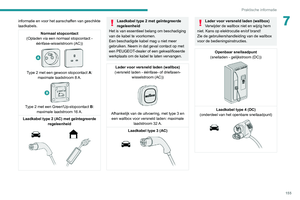 157
157 158
158 159
159 160
160 161
161 162
162 163
163 164
164 165
165 166
166 167
167 168
168 169
169 170
170 171
171 172
172 173
173 174
174 175
175 176
176 177
177 178
178 179
179 180
180 181
181 182
182 183
183 184
184 185
185 186
186 187
187 188
188 189
189 190
190 191
191 192
192 193
193 194
194 195
195 196
196 197
197 198
198 199
199 200
200 201
201 202
202 203
203 204
204 205
205 206
206 207
207 208
208 209
209 210
210 211
211 212
212 213
213 214
214 215
215 216
216 217
217 218
218 219
219 220
220 221
221 222
222 223
223 224
224 225
225 226
226 227
227 228
228 229
229 230
230 231
231 232
232 233
233 234
234 235
235 236
236 237
237 238
238 239
239 240
240 241
241 242
242 243
243 244
244 245
245 246
246 247
247 248
248 249
249 250
250 251
251 252
252 253
253 254
254 255
255 256
256 257
257 258
258 259
259






